
时间:2021-12-23 13:31:07 来源:www.win10xitong.com 作者:win10
我们在用电脑的时候会遇到各种莫名其妙的问题,比如今天小编就遇到了Win10如何彻底关闭wsappx进程的问题,如果你的电脑技术不够强,那可能这个Win10如何彻底关闭wsappx进程的问题就不知所措了。先休息一下后我们就一起来动手解决Win10如何彻底关闭wsappx进程的问题。我们现在可以按照这个步骤:1、当我们打开任务管理器时,我们可以在Windows10系统中看到wsappx进程;2、有时甚至还会出现两个wsappx进程,展开这个进程后,我们就能看到相应的服务。只要禁用这两项服务,我们就可以禁用wsappx进程即可很轻松的完成了。如果各位网友还是一头雾水,那我们再来详细的学习一下Win10如何彻底关闭wsappx进程的具体操作办法。
具体步骤如下:
1.当我们打开任务管理器时,可以在Windows10系统中看到wsappx进程;
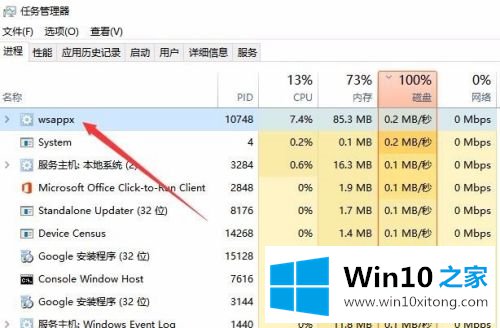
2.有时甚至有两个wsappx进程,之后我们可以看到相应的服务。只要这两个服务被禁用,我们就可以禁用wsappx进程;
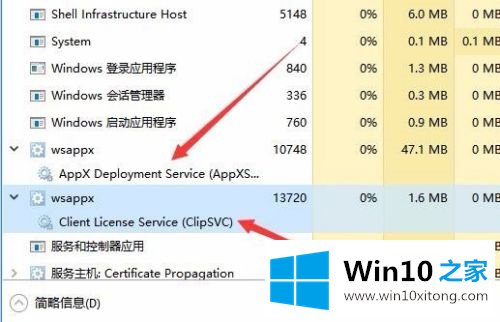
3.右键单击Windows10桌面上的开始按钮,在弹出菜单中选择运行菜单项;
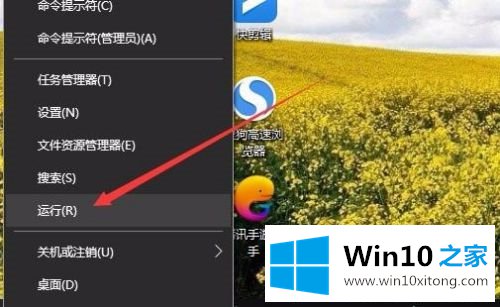
4.在打开的Windows10运行窗口中输入命令services.msc,然后点击OK按钮;
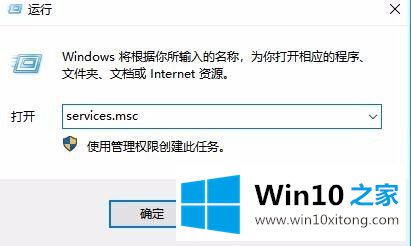
5.这时你会打开Windows10的服务窗口,在窗口中找到appxdloymentservice(Appxsvc)服务项;
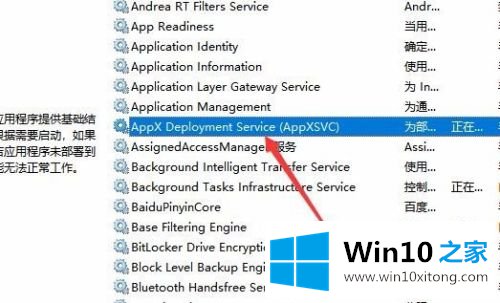
6.双击打开服务项目编辑窗口,单击窗口中的停止按钮,然后单击确定按钮禁用服务项目;
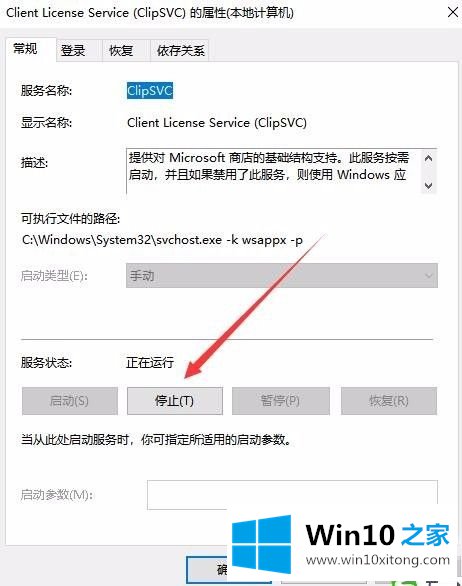
7.然后找到clientlicenservice(Clipsvc)服务项目;
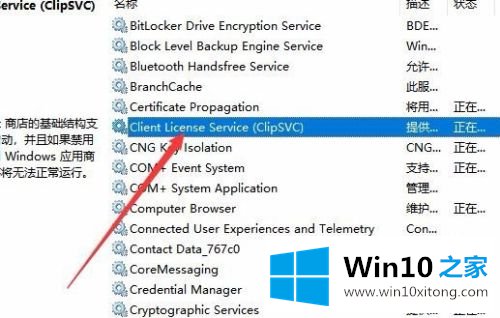
8.双击打开服务项的属性窗口后,我们也停止了服务。最后,点击确定按钮。这样,我们的任务管理器窗口中的wsappx进程就会自动关闭,并且这个进程不会占用大量的系统资源。
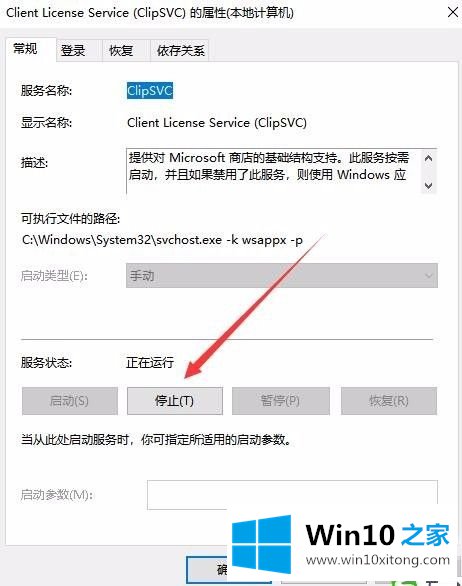
以上就是边肖收集的Win10如何完全关闭wsappx进程。希望对大家有帮助。
上述内容就是Win10如何彻底关闭wsappx进程的具体操作办法,这样就可以解决好了,如果你还有疑问,欢迎给本站留言。